Esta página aplica-se ao Apigee e ao Apigee Hybrid.
Veja a documentação do
Apigee Edge.
![]()
Através dos planos tarifários, os proprietários de produtos de API podem rentabilizar os respetivos produtos de API configurando o seguinte:
- Modelo de conta de faturação
- Moeda usada para faturação
- Frequência com que os clientes são faturados (apenas mensal)
- Taxas de configuração iniciais para usar um produto API
- Cobranças baseadas no consumo pela utilização de um produto API
- Quaisquer taxas recorrentes não baseadas no consumo, como taxas mensais de acesso ao seu produto API
- Intervalo de tempo durante o qual o plano tarifário está em vigor para um produto API (horas de ativação e expiração do plano tarifário)
- Partilha de receita com parceiros programadores
Faça a gestão dos planos tarifários dos seus produtos de API, conforme descrito nas secções seguintes.
Ver planos de tarifas
Veja os planos tarifários na sua organização, conforme descrito nas secções seguintes.
Apigee na Cloud Console
Veja os planos de tarifas conforme descrito nas secções seguintes:
- Ver planos de tarifas definidos para a sua organização
- Ver planos tarifários associados a um produto API
Ver planos de tarifários definidos para a sua organização
Veja os planos de tarifários definidos para a sua organização na página Planos de tarifários.
Para aceder à página Planos tarifários:
Na Google Cloud consola, aceda à página Distribuição > Rentabilização.
A página Planos tarifários é aberta e apresenta os planos tarifários atuais.
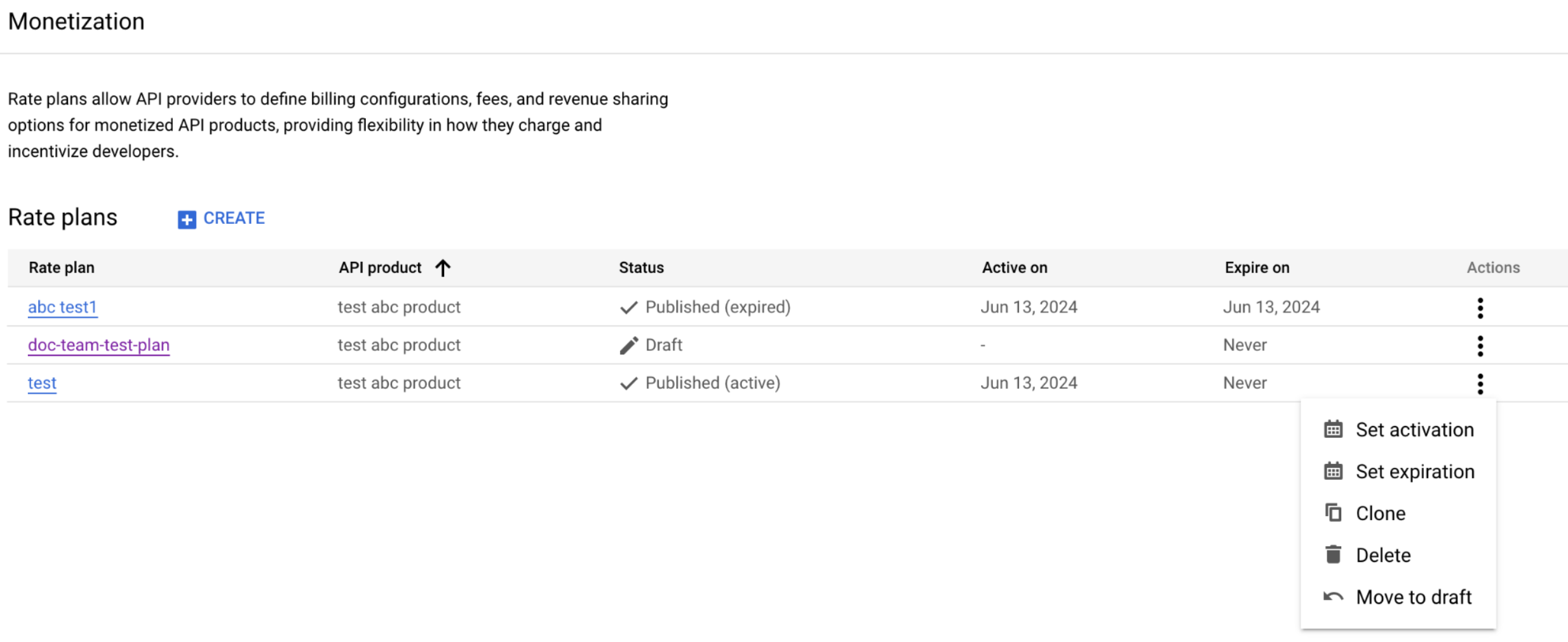
A página Planos tarifários permite-lhe:
- Crie novos planos de tarifas clicando em Criar.
- Atualize os planos de tarifas clicando no nome do plano de tarifas.
- Faça a gestão dos planos de tarifas no menu :
- Defina as horas de ativação e validade de um plano tarifário
- Publique um plano de tarifas (disponível apenas para planos de tarifas de rascunho)
- Mover um plano tarifário publicado para o estado de rascunho (disponível apenas para planos tarifários publicados)
- Clone um plano de tarifas
- Elimine um plano tarifário
- Veja detalhes sobre cada plano tarifário, incluindo o produto da API associado, o estado (
PublishedouDraft) e se está ativo, bem como as horas de ativação e expiração
Ver planos tarifários associados a um produto API
Quando gerir um produto API, pode ver e gerir os planos tarifários associados a um produto API. Desloque a página para baixo até à secção Plano tarifário para ver os planos tarifários.
IU do Apigee Classic
Veja os planos tarifários através da IU, conforme descrito nas secções seguintes:
- Ver planos de tarifas definidos para a sua organização
- Ver planos tarifários associados a um produto API
Ver planos de tarifários definidos para a sua organização
Veja os planos de tarifários definidos para a sua organização na página Planos de tarifários.
Para aceder à página Planos tarifários:
- Inicie sessão na IU do Apigee clássico.
- Selecione Publicar > Rentabilização > Planos de tarifas na barra de navegação lateral.
A página Planos tarifários apresenta os planos tarifários atuais.

Na página Planos tarifários, pode:
- Veja detalhes sobre cada plano tarifário, incluindo o produto da API associado, o estado
(
PublishedouDraft) e se está ativo, bem como as horas de ativação e expiração - Crie novos planos de tarifas clicando em Criar.
- Atualize os planos de tarifas clicando no nome do plano de tarifas.
- Faça a gestão dos planos de tarifas no menu Ações:
- Defina as horas de ativação e validade de um plano tarifário
- Publique um plano de tarifas (disponível apenas para planos de tarifas de rascunho)
- Mover um plano tarifário publicado para o estado de rascunho (disponível apenas para planos tarifários publicados)
- Clone um plano de tarifas
- Elimine um plano tarifário
Ver planos tarifários associados a um produto API
Quando gerir um produto API, pode ver e gerir os planos tarifários associados a um produto API. Edite o produto da API e desloque a página para baixo até à secção Planos tarifários.
API Apigee
As secções seguintes descrevem como ver planos tarifários de uma organização através da API:
Listar os planos tarifários de um produto API através da API
Para listar os planos tarifários da organização, emita um pedido GET para a seguinte API:
https://apigee.googleapis.com/v1/organizations/$ORG/apiproducts/$APIPRODUCT/rateplans
Por exemplo, usando o curl:
curl "https://apigee.googleapis.com/v1/organizations/$ORG/apiproducts/$APIPRODUCT/rateplans?expand=true" \ -X GET \ -H "Authorization: Bearer $TOKEN"
Onde $TOKEN está definido como a sua chave de acesso OAuth 2.0, conforme descrito em
Obter uma chave de acesso OAuth 2.0. Para informações sobre as opções de curl usadas neste exemplo, consulte a secção
Usar o curl. Para uma descrição das variáveis de ambiente que pode usar, consulte o artigo
Definir
variáveis de ambiente para pedidos de API Apigee.
Segue-se um exemplo do resultado da resposta, incluindo os dois planos tarifários myrateplan1 e myrateplan2 associados ao produto da API HelloworldProduct:
{
"ratePlans": [
{
"name": "6b51b501-ac15-41b7-bb3e-621edb849e13",
"apiproduct": "HelloworldProduct",
"displayName": "myrateplan2",
"billingPeriod": "MONTHLY",
"currencyCode": "USD",
"setupFee": {
"currencyCode": "USD",
"units": "20"
},
"fixedRecurringFee": {
"currencyCode": "USD",
"units": "25"
},
"fixedFeeFrequency": 1,
"consumptionPricingType": "FIXED_PER_UNIT",
"consumptionPricingRates": [
{
"fee": {
"currencyCode": "USD",
"nanos": 500000000
}
}
],
"revenueShareType": "FIXED",
"revenueShareRates": [
{
"sharePercentage": 2
}
],
"state": "DRAFT"
},
{
"name": "8c0b527c-ba2f-45f1-ac1c-b9e891546fc2",
"apiproduct": "HelloworldProduct",
"displayName": "myrateplan1",
"billingPeriod": "MONTHLY",
"currencyCode": "USD",
"consumptionPricingType": "FIXED_PER_UNIT",
"consumptionPricingRates": [
{
"fee": {
"currencyCode": "USD",
"units": "3"
}
}
],
"state": "PUBLISHED",
"startTime": "1617302588000"
}
]
}Para mais informações sobre a API e a respetiva carga útil de resposta, consulte a API List rate plans
Ver detalhes de um plano de tarifas através da API
Para ver os detalhes de um plano tarifário, envie um pedido GET para a seguinte API:
https://apigee.googleapis.com/v1/organizations/$ORG/apiproducts/$APIPRODUCT/rateplans/$RATEPLAN_NAME
Para determinar o nome do plano de tarifas a transmitir no caminho do recurso, consulte o artigo Listar os planos de tarifas numa organização.
Por exemplo, usando o curl:
curl "https://apigee.googleapis.com/v1/organizations/$ORG/apiproducts/$APIPRODUCT/rateplans/$RATEPLAN_NAME" \ -X GET \ -H "Authorization: Bearer $TOKEN"
Onde $TOKEN está definido como a sua chave de acesso OAuth 2.0, conforme descrito em
Obter uma chave de acesso OAuth 2.0. Para informações sobre as opções de curl usadas neste exemplo, consulte a secção
Usar o curl. Para uma descrição das variáveis de ambiente que pode usar, consulte o artigo
Definir
variáveis de ambiente para pedidos de API Apigee.
Segue-se um exemplo da saída da resposta para o plano tarifário com o nome 6b51b501-ac15-41b7-bb3e-621edb849e13 e o nome a apresentar
myrateplan2:
{
"name": "6b51b501-ac15-41b7-bb3e-621edb849e13",
"apiproduct": "HelloworldProduct",
"displayName": "myrateplan2",
"billingPeriod": "MONTHLY",
"currencyCode": "USD",
"setupFee": {
"currencyCode": "USD",
"units": "20"
},
"fixedRecurringFee": {
"currencyCode": "USD",
"units": "25"
},
"fixedFeeFrequency": 1,
"consumptionPricingType": "FIXED_PER_UNIT",
"consumptionPricingRates": [
{
"fee": {
"currencyCode": "USD",
"nanos": 500000000
}
}
],
"revenueShareType": "FIXED",
"revenueShareRates": [
{
"sharePercentage": 2
}
],
"state": "DRAFT"
}Para mais informações sobre a API e a respetiva carga útil de resposta, consulte a API Get rate plan.
Criar planos tarifários
Crie planos tarifários conforme descrito nas secções seguintes.Apigee na Cloud Console
Para criar um plano tarifário:
- Na Google Cloud consola, aceda à página Distribuição > Rentabilização.
- Realize uma das seguintes tarefas:
- Clique em Criar.
- Edite um produto API e clique em Adicionar plano tarifário na secção Planos tarifários.
- Introduza os detalhes do plano tarifário da seguinte forma:
Campo Descrição Nome do plano tarifário Introduza o nome do plano de tarifas. Produto da API Selecione um produto de API ao qual quer associar o plano tarifário no menu pendente. - Clicar em Seguinte.
- Introduza os detalhes de faturação da seguinte forma:
Campo Descrição Predefinição Moeda de faturação Selecione a moeda a usar para a faturação no menu pendente. USD Período de faturação Selecione a frequência com que o cliente vai ser faturado no menu pendente. Mensalmente Taxa de inicialização Uma taxa única cobrada a cada programador na data de início do plano tarifário (ou seja, a data em que o programador compra o produto API).
Se quiser cobrar a taxa de configuração, selecione Cobrar taxa de inicialização e introduza o valor a cobrar no campo Taxa de inicialização.
Desativado - Clicar em Seguinte.
- Introduza os detalhes dos preços da seguinte forma.
Campo Descrição Predefinição Taxa recorrente fixa Ative uma taxa recorrente fixa por unidade: - Selecione Cobrar taxa recorrente fixa.
- Configure a Frequência da taxa fixa e o valor da Taxa recorrente fixa.
A taxa é calculada proporcionalmente para o primeiro período de faturação.
Se estiver ativada, pode pré-visualizar os efeitos que a taxa recorrente fixa terá nos encargos detalhados e totais, conforme descrito em Pré-visualizar o seu plano tarifário.
Para desativar a taxa, desmarque a opção Cobrar taxa recorrente fixa.
Desativado Taxas baseadas no consumo Ative os preços baseados no consumo: - Selecione Cobrar taxa baseada no consumo.
- Selecione uma das seguintes opções:
- Taxa fixa por unidade (taxa fixa por unidade consumida)
- Por escalões (uma taxa variável por unidade consumida, determinada por intervalos de consumo)
Taxa fixa por unidade: é cobrada uma taxa fixa por cada transação rentabilizada. Introduza um valor no campo Taxa fixa por unidade que deve ser cobrada por cada transação.
Por escalões: é cobrada uma taxa variável por cada transação rentabilizada. A faixa de transação e o consumo determinam as taxas de uma transação. Uma banda refere-se a um intervalo de consumo da API e cada banda tem uma taxa diferente. Na secção
Ranges of unit consumption, pode especificar os intervalos de valores e as taxas correspondentes para o intervalo de valores. Pode especificar quantas bandas quiser clicando em + BANDA.Exemplo: considere que quer cobrar as primeiras 1000 chamadas API a 2 USD por chamada e todas as chamadas API subsequentes a 1 USD por chamada. Para configurar esta opção, especifique as seguintes duas bandas na secção
Ranges of unit consumption:- Na primeira linha, introduza os seguintes valores:
- Início: 0
- Fim: 1000
- Taxa: 2
- Na segunda linha, introduza os seguintes valores:
- Início: 1001
- Fim: unidades ilimitadas
- Taxa: 1
Neste exemplo, se um programador consumir 1500 APIs, as taxas totais serão de 2500 USD
((1000 * 2) + (500 * 1)).- Na primeira linha, introduza os seguintes valores:
Se ativar taxas baseadas no consumo, pode pré-visualizar os efeitos do tipo de taxa selecionado na receita geral, conforme descrito em Pré-visualizar o seu plano tarifário.
Para desativar a taxa, desmarque a opção Cobrar modelo de preços baseado no consumo.
Se configurou a variável de rentabilização
perUnitPriceMultiplierna sua política de captura de dados, o custo por transação especificado em qualquer tipo (taxa fixa por unidade ou agrupada) de taxas baseadas no consumo é multiplicado pelo valor deperUnitPriceMultiplier.Desativado - Clicar em Seguinte.
- Introduza os detalhes da partilha de receita da seguinte forma:
Campo Descrição Predefinição Partilha de receita Ative a partilha de receita para partilhar uma percentagem da receita com parceiros programadores. - Selecione Ativar partilha de receita.
- Introduza uma percentagem da receita a partilhar no campo Percentagem (%) da receita a partilhar com o programador.
Pode obter a receita partilhada de cada transação rentabilizada configurando a variável de rentabilização
revShareGrossPricena sua política de captura de dados. Para mais informações, consulte Variáveis de rentabilização.Se ativar a partilha de receita, pode pré-visualizar os efeitos do valor de percentagem (%) introduzido nos encargos discriminados e totais, conforme descrito em Pré-visualizar o seu plano de tarifas.
Para desativar a taxa, desmarque a opção Ativar partilha de receitas.
Desativado - Clicar em Seguinte.
- Clique numa das seguintes opções:
- Guardar e publicar para guardar e publicar o plano de tarifas. É-lhe pedida uma data de ativação. Para mais informações, consulte o artigo Definir a data de ativação do seu plano de tarifas.
- Guardar para guardar um rascunho do plano de tarifas.
- Cancelar para cancelar.
IU do Apigee Classic
Para criar um plano tarifário através da IU:
- Realize uma das seguintes tarefas:
- Selecione Publicar > Rentabilização > Planos de tarifas na barra de navegação lateral e clique em Criar plano de tarifas.
- Edite um produto API e clique em
 na secção Planos tarifários.
na secção Planos tarifários.
- Introduza os detalhes do plano tarifário da seguinte forma:
Campo Descrição Nome do plano tarifário Introduza o nome do plano de tarifas. Produto da API Selecione um produto de API ao qual quer associar o plano tarifário no menu pendente. - Clicar em Seguinte.
- Introduza os detalhes de faturação da seguinte forma:
Campo Descrição Predefinição Moeda de faturação Selecione a moeda a usar para a faturação no menu pendente. USD Período de faturação Selecione a frequência com que o cliente vai ser faturado no menu pendente. Mensalmente Taxa de inicialização Uma taxa única cobrada a cada programador na data de início do plano tarifário (ou seja, a data em que o programador compra o produto API).
Se quiser cobrar a taxa de configuração, selecione Cobrar taxa de configuração e introduza o valor a cobrar no campo Taxa de inicialização.
Desativado - Clicar em Seguinte.
- Introduza os detalhes dos preços da seguinte forma.
Campo Descrição Predefinição Taxa recorrente fixa Ative uma taxa recorrente fixa por unidade: - Selecione Cobrar taxa recorrente fixa.
- Configure o valor da taxa recorrente fixa e a frequência da taxa.
A taxa é calculada proporcionalmente para o primeiro período de faturação.
Se estiver ativada, pode pré-visualizar os efeitos que a taxa recorrente fixa terá nos encargos detalhados e totais, conforme descrito em Pré-visualizar o seu plano tarifário.
Para desativar a taxa, desmarque a opção Cobrar taxa recorrente fixa.
Desativado Taxas baseadas no consumo Ative os preços baseados no consumo: - Selecione Cobrar taxa baseada no consumo.
- Selecione uma das seguintes opções:
- Taxa fixa por unidade (taxa fixa por unidade consumida)
- Por escalões (uma taxa variável por unidade consumida, determinada por intervalos de consumo)
Taxa fixa por unidade: é cobrada uma taxa fixa por cada transação rentabilizada. Introduza um valor no campo Taxa fixa por unidade que deve ser cobrada por cada transação.
Por escalões: é cobrada uma taxa variável por cada transação rentabilizada. A faixa de transação e o consumo determinam as taxas de uma transação. Uma banda refere-se a um intervalo de consumo da API e cada banda tem uma taxa diferente. Na secção
Ranges of unit consumption, pode especificar os intervalos de valores e as taxas correspondentes para o intervalo de valores. Pode especificar quantas bandas quiser clicando em + BANDA.Exemplo: considere que quer cobrar as primeiras 1000 chamadas API a 2 USD por chamada e todas as chamadas API subsequentes a 1 USD por chamada. Para configurar esta opção, especifique as seguintes duas bandas na secção
Ranges of unit consumption:- Na primeira linha, introduza os seguintes valores:
- Início: 0
- Fim: 1000
- Taxa: 2
- Na segunda linha, introduza os seguintes valores:
- Início: 1001
- Fim: unidades ilimitadas
- Taxa: 1
Neste exemplo, se um programador consumir 1500 APIs, as taxas totais serão de 2500 USD
((1000 * 2) + (500 * 1)).- Na primeira linha, introduza os seguintes valores:
Se ativar taxas baseadas no consumo, pode pré-visualizar os efeitos do tipo de taxa selecionado na receita geral, conforme descrito em Pré-visualizar o seu plano tarifário.
Para desativar a taxa, desmarque a opção Cobrar modelo de preços baseado no consumo.
Se configurou a variável de rentabilização na sua política de captura de dados, o custo por transação especificado em qualquer tipo (taxa fixa por unidade ou agrupada) de taxas baseadas no consumo é multiplicado pelo valor de
perUnitPriceMultiplier.perUnitPriceMultiplierDesativado - Clicar em Seguinte.
- Introduza os detalhes da partilha de receita da seguinte forma:
Campo Descrição Predefinição Partilha de receita Ative a partilha de receita para partilhar uma percentagem da receita com parceiros programadores. - Selecione Ativar partilha de receita.
- Introduza uma percentagem da receita a partilhar no campo Percentagem (%) da receita a partilhar com o programador.
Pode obter a receita partilhada de cada transação rentabilizada configurando a variável de rentabilização
revShareGrossPricena sua política de captura de dados. Para mais informações, consulte Variáveis de rentabilização.Se ativar a partilha de receita, pode pré-visualizar os efeitos do valor de percentagem (%) introduzido nos encargos discriminados e totais, conforme descrito em Pré-visualizar o seu plano de tarifas.
Para desativar a taxa, desmarque a opção Ativar partilha de receitas.
Desativado - Clicar em Seguinte.
- Clique numa das seguintes opções:
- Guardar e publicar para guardar e publicar o plano de tarifas. É-lhe pedida uma data de ativação. Para mais informações, consulte o artigo Definir a data de ativação do seu plano de tarifas.
- Guardar para guardar um rascunho do plano de tarifas.
- Cancelar para cancelar.
API Apigee
Para criar um plano tarifário, emita um pedido POST para a seguinte API:
https://apigee.googleapis.com/v1/organizations/$ORG/apiproducts/$APIPRODUCT/rateplans
Configure o plano tarifário transmitindo os campos obrigatórios no corpo do pedido, conforme descrito em Recurso: RatePlans.
A tabela seguinte resume os campos obrigatórios quando cria um plano tarifário de rascunho e publicado.
| Campos obrigatórios para o plano tarifário de rascunho | Campos obrigatórios para o plano de tarifas publicado |
|---|---|
|
|
Por exemplo, a seguinte chamada da API cria um plano tarifário de rascunho denominado myrateplan5 associado ao produto da API HelloworldProduct:
curl "https://apigee.googleapis.com/v1/organizations/$ORG/apiproducts/HelloworldProduct/rateplans" \
-X POST \
-H "Authorization: Bearer $TOKEN" \
-H "Content-type: application/json" \
-d '{
"apiproduct":"HelloworldProduct",
"billingPeriod":"MONTHLY",
"consumptionPricingType":"FIXED_PER_UNIT",
"consumptionPricingRates":[{
"fee":{
"units":"3",
"nanos":0
}
}],
"currencyCode":"USD",
"displayName":"myrateplan5",
"revenueShareType":"FIXED",
"revenueShareRates":[{
"sharePercentage":"1"
}],
"setupFee":{
"units":"10",
"nanos":0
},
"state":"DRAFT"
}'
Onde $TOKEN está definido como a sua chave de acesso OAuth 2.0, conforme descrito em
Obter uma chave de acesso OAuth 2.0. Para informações sobre as opções de curl usadas neste exemplo, consulte a secção
Usar o curl. Para uma descrição das variáveis de ambiente que pode usar, consulte o artigo
Definir
variáveis de ambiente para pedidos de API Apigee.
Segue-se um exemplo da saída da resposta:
{
"name": "4403a3a5-b366-44f0-aa4d-bd54dcfd3239",
"apiproduct": "HelloworldProduct",
"displayName": "myrateplan5",
"billingPeriod": "MONTHLY",
"currencyCode": "USD",
"setupFee": {
"currencyCode": "USD",
"units": "10"
},
"consumptionPricingType": "FIXED_PER_UNIT",
"consumptionPricingRates": [
{
"fee": {
"currencyCode": "USD",
"units": "3"
}
}
],
"revenueShareType": "FIXED",
"revenueShareRates": [
{
"sharePercentage": 1
}
],
"state": "DRAFT"
}Para mais informações, consulte a API Create rate plan
Pré-visualizar o plano de tarifário na IU
-
Na Google Cloud consola, aceda à página Distribuição > Rentabilização.
- Clique num plano de tarifa existente ou clique em Criar.
Com base na configuração de preços e partilha de receita, pode pré-visualizar os encargos detalhados e os totais faturados na secção Pré-visualização do plano tarifário da página Plano tarifário, conforme mostrado na figura seguinte.
Atualize o campo Consumo de unidades da API na secção Dados de consumidores de exemplo para alterar as estimativas na pré-visualização. As cobranças detalhadas e os totais são atualizados com base nas suas entradas.
-
Atualize os seguintes campos na secção Dados de consumidores de exemplo:
- Consumo de unidades da API
Se a opção Cobrar taxa baseada no consumo estiver selecionada em Preços. - Receita
Se a opção Ativar partilha de receitas estiver selecionada em Partilha de receitas.
- Consumo de unidades da API
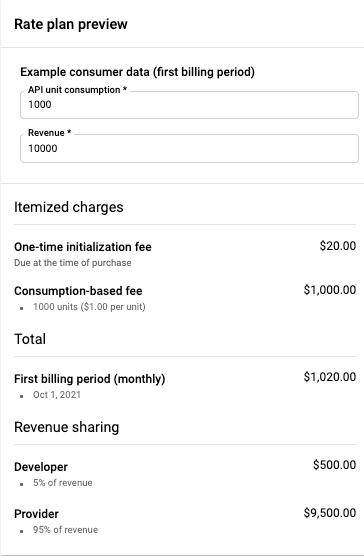
Definir as horas de ativação e expiração dos planos tarifários
Defina horas de ativação e expiração para um plano tarifário de modo a indicar quando um plano tarifário publicado está ativo e que o produto API associado está disponível para os programadores usarem nas respetivas apps.
Tenha em atenção o seguinte ao definir as horas de ativação e expiração:
- Apenas um plano tarifário pode estar ativo para um produto API em qualquer altura.
- Pode publicar vários planos tarifários para o mesmo produto da API com tempos de ativação e expiração não sobrepostos.
- Tem de definir a hora de ativação de um plano tarifário antes de o poder publicar.
Quando publica um plano tarifário através da IU, é-lhe pedido que defina a hora de ativação, se não estiver definida. - A hora de ativação tem de ocorrer antes da hora de validade (se definida) e a hora de validade tem de ocorrer após a hora de ativação.
- A hora de validade não é obrigatória. Se não for especificado, a validade é
Neverpor predefinição (o plano tarifário nunca expira). - Quando define as horas de ativação e expiração através da IU, só pode especificar a data e não a hora do dia (
hh:mm:ss:mmm). A hora do dia para os valores de ativação e expiração é predefinida como12:00:00:000 AMe11:59:59:999 PM, respetivamente.
Defina as horas de ativação e expiração dos planos tarifários, conforme descrito nas secções seguintes.
Apigee na Cloud Console
Para definir a hora de ativação de um plano tarifário:
- Aceda à página Planos de tarifas.
- Clique em Mais e, de seguida, em Definir ativação para o plano tarifário para o qual quer definir a hora de ativação.
- Selecione uma das seguintes opções:
- Indeterminado para anular a definição da hora de ativação do plano tarifário (disponível apenas para planos tarifários de rascunho).
- Imediatamente para definir o plano de tarifas como ativo imediatamente.
- Numa data futura para selecionar a data em que o plano de tarifas vai estar ativo.
- Clique em Definir ativação.
- Publique o plano tarifário se ainda não estiver publicado para o disponibilizar aos programadores para utilização nas respetivas apps.
Para definir a hora de validade de um plano tarifário:
- Aceda à página Planos de tarifas.
- Clique em Mais e, de seguida, em Definir validade para o plano tarifário para o qual quer definir a hora de validade.
- Selecione uma das seguintes opções:
- Nunca (predefinição) para que o plano de tarifas nunca expire.
- Imediatamente para definir o plano de tarifas como ativo imediatamente.
- Numa data futura para selecionar a data em que o plano de tarifas vai estar ativo.
- Clique em Definir validade.
IU do Apigee Classic
Para definir a hora de ativação de um plano tarifário através da IU:
- Aceda à página Planos de tarifas.
- Clique em > Definir ativação para o plano tarifário para o qual quer definir a hora de ativação.
- Selecione uma das seguintes opções:
- Indeterminado para anular a definição da hora de ativação do plano tarifário (disponível apenas para planos tarifários de rascunho).
- Imediatamente para definir o plano de tarifas como ativo imediatamente.
- Numa data futura para selecionar a data em que o plano de tarifas vai estar ativo.
- Clique em Definir ativação.
- Publique o plano tarifário se ainda não estiver publicado para o disponibilizar aos programadores para utilização nas respetivas apps.
Para definir a hora de validade de um plano tarifário através da IU:
- Aceda à página Planos de tarifas.
- Clique em > Definir validade para o plano tarifário para o qual quer definir a hora de validade.
- Selecione uma das seguintes opções:
- Nunca para que o plano de tarifa nunca expire.
- Imediatamente para definir o plano de tarifas como ativo imediatamente.
- Numa data futura para selecionar a data em que o plano de tarifas vai estar ativo.
- Clique em Definir validade.
API Apigee
Para definir as horas de ativação ou expiração de um plano tarifário através da API:
- Veja os detalhes do plano tarifário que quer atualizar.
- Use a resposta para criar o corpo do pedido e atualizar os seguintes campos:
- startTime para definir a hora de ativação
- endTime para definir a hora de validade
Para atualizar o plano tarifário com a nova configuração, emita um pedido
PUTpara a seguinte API, transmitindo o corpo do pedido modificado no seu pedido:https://apigee.googleapis.com/v1/organizations/$ORG/apiproducts/$APIPRODUCT/rateplans/$RATEPLAN_NAME
Por exemplo, o seguinte define a hora de ativação para 1 de abril de 2021 (1617302588000 hora da época):
curl "https://apigee.googleapis.com/v1/organizations/$ORG/apiproducts/$APIPRODUCT/rateplans/$RATEPLAN_NAME" \
-X PUT \
-H "Authorization: Bearer $TOKEN" \
-H "Content-type: application/json" \
-d '{
"apiproduct": "HelloworldProduct",
"displayName": "myrateplan3",
"currencyCode":"USD",
"billingPeriod":"MONTHLY",
"consumptionPricingType":"FIXED_PER_UNIT",
"consumptionPricingRates":[{
"fee":{
"units":"3",
"nanos":0
}
}],
"revenueShareType":"FIXED",
"revenueShareRates":[{
"sharePercentage":"5"
}],
"state":"DRAFT",
"startTime": 1617302588000
}'
Onde $TOKEN está definido como a sua chave de acesso OAuth 2.0, conforme descrito em
Obter uma chave de acesso OAuth 2.0. Para informações sobre as opções de curl usadas neste exemplo, consulte a secção
Usar o curl. Para uma descrição das variáveis de ambiente que pode usar, consulte o artigo
Definir
variáveis de ambiente para pedidos de API Apigee.
Para mais informações sobre os campos que pode especificar no corpo do pedido, consulte Recurso: RatePlans.
Segue-se um exemplo da saída da resposta:
{
"name": "cb9f420e-313d-4900-aa4f-e07b2b76918d",
"apiproduct": "HelloworldProduct",
"displayName": "myrateplan3",
"billingPeriod": "MONTHLY",
"currencyCode": "USD",
"consumptionPricingType": "FIXED_PER_UNIT",
"consumptionPricingRates": [
{
"fee": {
"currencyCode": "USD",
"units": "3"
}
}
],
"revenueShareType": "FIXED",
"revenueShareRates": [
{
"sharePercentage": 5
}
],
"state": "DRAFT",
"startTime": "1617302588000"
}
Para mais informações, consulte a API de atualização do plano de tarifas
Publicar planos tarifários
Publique planos de tarifas conforme descrito nas secções seguintes.
Apigee na Cloud Console
Para publicar um plano tarifário através da IU, use um dos seguintes métodos:
- Quando criar ou atualizar um plano de tarifas, pode clicar em Guardar e publicar para guardar e publicar o plano de tarifas. É-lhe pedido que defina a data de ativação.
- Aceda à página Planos de tarifas, clique em e, de seguida, em Publicar para o plano de tarifas de rascunho que quer publicar.
Esta opção só é apresentada se tiver definido uma data de ativação para o plano tarifário de rascunho.
IU do Apigee Classic
Para publicar um plano tarifário através da IU, use um dos seguintes métodos:
- Quando criar ou atualizar um plano de tarifas, pode clicar em Guardar e publicar para guardar e publicar o plano de tarifas. É-lhe pedido que defina a data de ativação.
- Aceda à página Planos tarifários e clique em > Publicar para o plano tarifário de rascunho que quer publicar.
Esta opção só é apresentada se tiver definido uma data de ativação para o plano tarifário de rascunho.
API Apigee
Para publicar um plano tarifário através da API:
- Veja os detalhes do plano tarifário que quer publicar.
- Use a resposta para criar o corpo do pedido e atualizar os seguintes campos:
- Defina o estado como PUBLICADO.
- Defina startTime para a hora de ativação em milissegundos desde a época.
- Opcionalmente, defina endTime para a hora de validade em milissegundos desde a época ou para Nunca. Se for omitido, o prazo de validade
é predefinido para
Never. - Defina outros campos que queira manter.
Para publicar o plano de tarifas, envie um pedido
PUTpara a seguinte API, transmitindo o corpo do pedido modificado no seu pedido:https://apigee.googleapis.com/v1/organizations/$ORG/apiproducts/$APIPRODUCT/rateplans/$RATEPLAN_NAME
Por exemplo, o seguinte altera o estado do plano de tarifas rateplan1 para PUBLISHED e define a hora de ativação para 1 de abril de 2021, especificada como milissegundos desde a época:
curl "https://apigee.googleapis.com/v1/organizations/$ORG/apiproducts/$APIPRODUCT/rateplans/$RATEPLAN_NAME" \
-X PUT \
-H "Authorization: Bearer $TOKEN" \
-H "Content-type: application/json" \
-d '{
"apiproduct": "HelloworldProduct",
"displayName": "myrateplan3",
"currencyCode":"USD",
"billingPeriod":"MONTHLY",
"consumptionPricingType":"FIXED_PER_UNIT",
"consumptionPricingRates":[{
"fee":{
"units":"3",
"nanos":0
}
}],
"revenueShareType":"FIXED",
"revenueShareRates":[{
"sharePercentage":"5"
}],
"state":"PUBLISHED",
"startTime": 1617302588000
}'
Para mais informações sobre os campos que pode especificar no corpo do pedido, consulte o recurso: RatePlans.
Onde $TOKEN está definido como a sua chave de acesso OAuth 2.0, conforme descrito em
Obter uma chave de acesso OAuth 2.0. Para informações sobre as opções de curl usadas neste exemplo, consulte a secção
Usar o curl. Para uma descrição das variáveis de ambiente que pode usar, consulte o artigo
Definir
variáveis de ambiente para pedidos de API Apigee.
Segue-se um exemplo da saída da resposta:
{
"name": "cb9f420e-313d-4900-aa4f-e07b2b76918d",
"apiproduct": "HelloworldProduct",
"displayName": "myrateplan3",
"billingPeriod": "MONTHLY",
"currencyCode": "USD",
"consumptionPricingType": "FIXED_PER_UNIT",
"consumptionPricingRates": [
{
"fee": {
"currencyCode": "USD",
"units": "3"
}
}
],
"revenueShareType": "FIXED",
"revenueShareRates": [
{
"sharePercentage": 5
}
],
"state": "PUBLISHED",
"startTime": "1617302588000"
}Para mais informações, consulte a API de atualização do plano de tarifas
Mover planos de tarifas publicados para o estado de rascunho
Mova os planos tarifários publicados para o estado de rascunho, conforme descrito nas secções seguintes.
Apigee na Cloud Console
Para mover um plano de tarifa publicado para o estado de rascunho:
- Aceda à página Planos de tarifas.
- Selecione Mais e, de seguida, Mover para rascunho.
O plano de tarifas é atualizado e o campo Status é alterado para Rascunho.
IU do Apigee Classic
Para mover um plano de tarifa publicado para o estado de rascunho através da IU:
- Aceda à página Planos de tarifas.
- Selecione > Mover para rascunho.
O plano de tarifas é atualizado e o campo Status é alterado para Rascunho.
API Apigee
Para mover um plano de tarifas publicado para o estado de rascunho através da API:
- Veja os detalhes do plano tarifário publicado que quer mover para o estado de rascunho.
- Use a resposta para criar o corpo do pedido e atualizar os seguintes campos:
- Defina state como DRAFT.
- Defina outros campos que queira manter.
Para mover o plano de tarifas publicado para o estado de rascunho, emita um pedido
PUTpara a seguinte API, transmitindo o corpo do pedido modificado no seu pedido:https://apigee.googleapis.com/v1/organizations/$ORG/apiproducts/$APIPRODUCT/rateplans/$RATEPLAN_NAME
Por exemplo, o seguinte altera o estado do plano tarifário rateplan1 para DRAFT:
curl "https://apigee.googleapis.com/v1/organizations/$ORG/apiproducts/$APIPRODUCT/rateplans/$RATEPLAN_NAME" \
-X PUT \
-H "Authorization: Bearer $TOKEN" \
-H "Content-type: application/json" \
-d '{
"apiproduct": "HelloworldProduct",
"displayName": "myrateplan3",
"currencyCode":"USD",
"billingPeriod":"MONTHLY",
"consumptionPricingType":"FIXED_PER_UNIT",
"consumptionPricingRates":[{
"fee":{
"units":"3",
"nanos":0
}
}],
"revenueShareType":"FIXED",
"revenueShareRates":[{
"sharePercentage":"5"
}],
"state":"DRAFT",
"startTime": 1617302588000
}'
Para mais informações sobre os campos que pode especificar no corpo do pedido, consulte o recurso: RatePlans.
Onde $TOKEN está definido como a sua chave de acesso OAuth 2.0, conforme descrito em
Obter uma chave de acesso OAuth 2.0. Para informações sobre as opções de curl usadas neste exemplo, consulte a secção
Usar o curl. Para uma descrição das variáveis de ambiente que pode usar, consulte o artigo
Definir
variáveis de ambiente para pedidos de API Apigee.
Segue-se um exemplo da saída da resposta:
{
"name": "cb9f420e-313d-4900-aa4f-e07b2b76918d",
"apiproduct": "HelloworldProduct",
"displayName": "myrateplan3",
"billingPeriod": "MONTHLY",
"currencyCode": "USD",
"consumptionPricingType": "FIXED_PER_UNIT",
"consumptionPricingRates": [
{
"fee": {
"currencyCode": "USD",
"units": "3"
}
}
],
"revenueShareType": "FIXED",
"revenueShareRates": [
{
"sharePercentage": 5
}
],
"state": "DRAFT",
"startTime": "1617302588000"
}
Para mais informações, consulte a API de atualização do plano de tarifas
Atualizar planos de tarifas
Atualize um plano tarifário conforme descrito nas secções seguintes.
Apigee na Cloud Console
Para atualizar um plano tarifário através da IU:
- Aceda à página Planos de tarifas.
- Clique no nome do plano tarifário que quer atualizar na lista.
- Atualize o plano tarifário, conforme necessário.
- Clique numa das seguintes opções:
- Guardar e publicar para guardar e publicar o plano de tarifas. É-lhe pedida uma data de ativação. Para mais informações, consulte o artigo Definir a data de ativação de um plano tarifário.
- Guardar para guardar um rascunho do plano de tarifas.
- Cancelar para cancelar as atualizações.
IU do Apigee Classic
Para atualizar um plano tarifário através da IU:
- Aceda à página Planos de tarifas.
- Clique no nome do plano tarifário que quer atualizar na lista.
- Atualize o plano tarifário, conforme necessário.
- Clique numa das seguintes opções:
- Guardar e publicar para guardar e publicar o plano de tarifas. É-lhe pedida uma data de ativação. Para mais informações, consulte o artigo Definir a data de ativação de um plano tarifário.
- Guardar para guardar um rascunho do plano de tarifas.
- Cancelar para cancelar as atualizações.
API Apigee
Para atualizar um plano de tarifas através da API:
- Veja os detalhes do plano tarifário que quer atualizar.
- Use a resposta para criar o corpo do pedido e atualizar quaisquer outras definições de configuração, conforme necessário.
Para atualizar um plano tarifário, emita um pedido
PUTpara a seguinte API, transmitindo o corpo do pedido modificado no seu pedido:https://apigee.googleapis.com/v1/organizations/$ORG/apiproducts/$APIPRODUCT/rateplans/$RATEPLAN_NAME
Por exemplo, as seguintes alterações mudam a taxa baseada no consumo para 5 e a percentagem de partilha de receita para 6,5%.Todas as outras definições de configuração estão incluídas para garantir que são mantidas:
curl "https://apigee.googleapis.com/v1/organizations/$ORG/apiproducts/$APIPRODUCT/rateplans/$RATEPLAN_NAME" \
-X PUT \
-H "Authorization: Bearer $TOKEN" \
-H "Content-type: application/json" \
-d '{
"apiproduct": "HelloworldProduct",
"displayName": "myrateplan3",
"currencyCode":"USD",
"billingPeriod":"MONTHLY",
"consumptionPricingType":"FIXED_PER_UNIT",
"consumptionPricingRates":[{
"fee":{
"units":"5",
"nanos":0
}
}],
"revenueShareType":"FIXED",
"revenueShareRates":[{
"sharePercentage":"6.5"
}],
"state":"DRAFT",
"startTime": 1617302588000
}'
Para mais informações sobre os campos que pode especificar no corpo do pedido, consulte o recurso: RatePlans.
Onde $TOKEN está definido como a sua chave de acesso OAuth 2.0, conforme descrito em
Obter uma chave de acesso OAuth 2.0. Para informações sobre as opções de curl usadas neste exemplo, consulte a secção
Usar o curl. Para uma descrição das variáveis de ambiente que pode usar, consulte o artigo
Definir
variáveis de ambiente para pedidos de API Apigee.
Segue-se um exemplo da saída da resposta:
{
"name": "cb9f420e-313d-4900-aa4f-e07b2b76918d",
"apiproduct": "HelloworldProduct",
"displayName": "myrateplan3",
"billingPeriod": "MONTHLY",
"currencyCode": "USD",
"consumptionPricingType": "FIXED_PER_UNIT",
"consumptionPricingRates": [
{
"fee": {
"currencyCode": "USD",
"units": "5"
}
}
],
"revenueShareType": "FIXED",
"revenueShareRates": [
{
"sharePercentage": 6.5
}
],
"state": "DRAFT",
"startTime": "1617302588000"
}
Para mais informações, consulte a API de atualização do plano de tarifas
| Método | Considerações |
|---|---|
| Atualize o plano tarifário | As alterações entram em vigor imediatamente para o plano de tarifas publicado ativo. Neste caso, pode não ser imediatamente óbvio o motivo pelo qual as alterações ao plano tarifário entraram em vigor. |
| Publique uma nova versão do plano tarifário | As cobranças são monitorizadas em função do novo plano de tarifas publicado ativo, o que pode facilitar a monitorização. Para publicar uma nova versão do plano de tarifas:
|
Clonagem de planos de tarifas
Clone planos de tarifas para criar planos de tarifas duplicados com base em planos de tarifas existentes.
Apigee na Cloud Console
Para clonar um plano de tarifas através da IU:
- Aceda à página Planos de tarifas.
- Selecione e, de seguida, Clonar.
- Atualize os campos Nome do plano tarifário e Produto da API.
- Clique em Clonar.
O plano tarifário é adicionado à lista de planos tarifários.
IU do Apigee Classic
Para clonar um plano de tarifas através da IU:
- Aceda à página Planos de tarifas.
- Selecione > Clonar.
- Atualize os campos Nome do plano tarifário e Produto da API, conforme necessário.
- Clique em Clonar.
O plano tarifário é adicionado à lista de planos tarifários.
API Apigee
Para clonar um plano de tarifas através da API:
- Veja os detalhes do plano tarifário que quer clonar.
- Use a resposta para criar o corpo do pedido e atualizar os seguintes campos:
- Remova o campo name.
- Atualize outras definições de configuração, conforme necessário.
- Crie um plano de tarifas transmitindo o corpo do pedido modificado no seu pedido.
A eliminar planos de tarifas
A eliminação de um plano tarifário é permanente. O plano tarifário é eliminado imediatamente e não pode ser restaurado.
Elimine planos tarifários conforme descrito nas secções seguintes.
Apigee na Cloud Console
Para eliminar um plano tarifário através da IU:
- Aceda à página Planos de tarifas.
- Selecione e, de seguida, Eliminar para o plano tarifário que quer eliminar.
- Confirme que este é o plano de tarifa correto para eliminar e clique em Eliminar.
O plano tarifário é eliminado e removido da lista.
IU do Apigee Classic
Para eliminar um plano tarifário através da IU:
- Aceda à página Planos de tarifas.
- Selecione > Eliminar para o plano tarifário que quer eliminar.
- Clique em Eliminar quando lhe for pedido que confirme a eliminação.
O plano tarifário é eliminado e removido da lista.
API Apigee
Para eliminar um plano de tarifas, envie um pedido DELETE para a seguinte API:
https://apigee.googleapis.com/v1/organizations/$ORG/apiproducts/$APIPRODUCT/rateplans/$RATEPLAN_NAME.
Para determinar o nome do plano de tarifas a transmitir no caminho do recurso, consulte o artigo Listar os planos de tarifas numa organização.
Por exemplo, o seguinte comando elimina o plano tarifário com o nome cc6252c0-c5d0-4aaf-85f2-203ec8fa5707 e o nome a apresentar myrateplan3:
curl "https://apigee.googleapis.com/v1/organizations/$ORG/apiproducts/$APIPRODUCT/rateplans/$RATEPLAN_NAME" \ -X DELETE \ -H "Authorization: Bearer $TOKEN
Onde $TOKEN está definido como a sua chave de acesso OAuth 2.0, conforme descrito em
Obter uma chave de acesso OAuth 2.0. Para informações sobre as opções de curl usadas neste exemplo, consulte a secção
Usar o curl. Para uma descrição das variáveis de ambiente que pode usar, consulte o artigo
Definir
variáveis de ambiente para pedidos de API Apigee.
Segue-se um exemplo da saída da resposta:
{
"name": "93ca14aa-7a48-4384-ae09-c85a0e8a8df8",
"apiproduct": "HelloworldProduct",
"displayName": "myrateplan3",
"billingPeriod": "MONTHLY",
"currencyCode": "USD",
"consumptionPricingType": "FIXED_PER_UNIT",
"consumptionPricingRates": [
{
"fee": {
"currencyCode": "USD",
"units": "5"
}
}
],
"revenueShareType": "FIXED",
"revenueShareRates": [
{
"sharePercentage": 6.5
}
],
"state": "DRAFT",
"startTime": "1617302588000"
}Para mais informações, consulte a API Delete rate plans.


